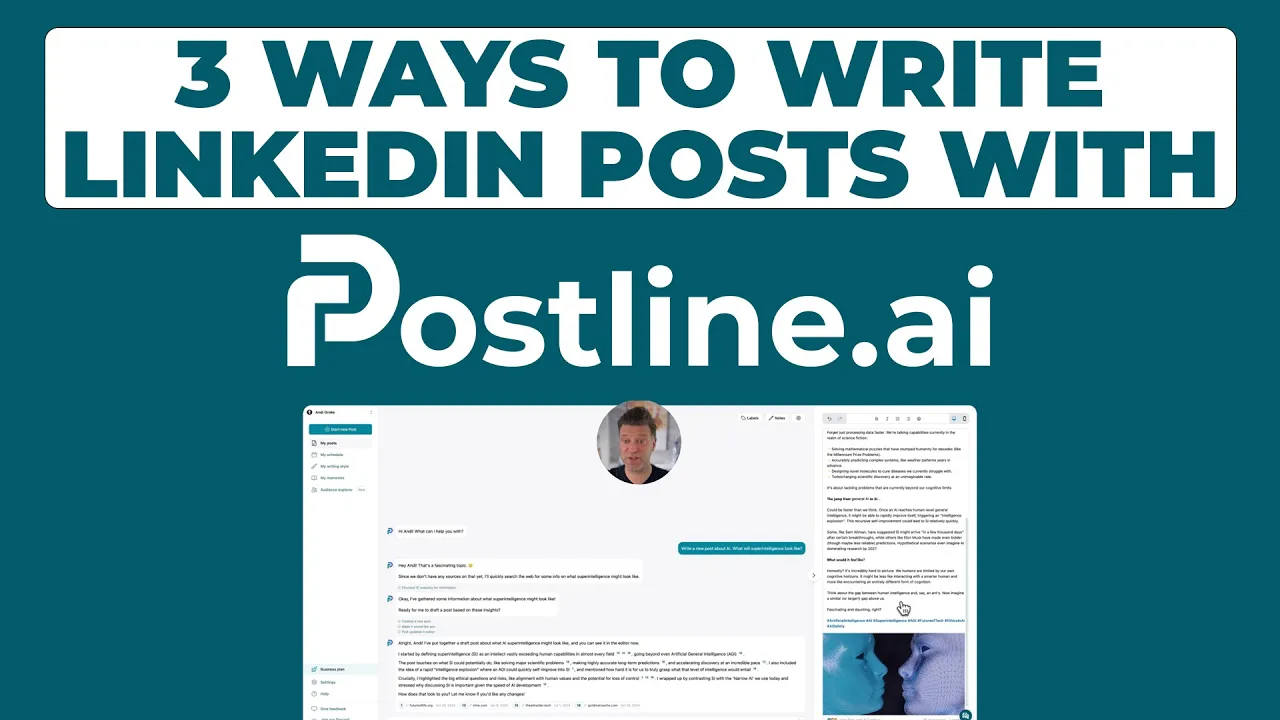
Cómo obtener tu URL de LinkedIn: Guía fácil para encontrar y personalizar
Descubre cómo obtener tu URL de LinkedIn en minutos. Consejos de expertos para encontrar, personalizar y utilizar tu enlace profesional de manera efectiva.
UTILIZA IA PARA CRECER EN LINKEDIN
Más alcance. Más seguidores. Más negocio.
👉 Prueba Postline.ai gratis
Por qué tu URL de LinkedIn es tu tarjeta de visita digital

Imagina que estás en una conferencia, intercambiando historias e ideas. Alguien pide tu perfil de LinkedIn y le entregas un enlace limpio y profesional. Mucho más fluido que desplazarse por tu teléfono, tratando de encontrar ese montón de caracteres aleatorios, ¿verdad?
Tu URL de LinkedIn es como tu tarjeta de visita digital: a menudo es la primera impresión que dejas en línea. Honestamente, he visto que conexiones prometedoras se desvanecen debido a una URL de LinkedIn desordenada. Es un pequeño detalle, pero importa.
Una URL personalizada muestra que te fijas en los detalles. Es una señal sutil de que te sientes cómodo con la tecnología. Piensa en lo mucho más profesional que se ve una URL limpia en tu currículum, firma de correo electrónico o incluso en tu tarjeta de visita real.
Esto es aún más importante dado cuánto ha crecido LinkedIn. De 644 millones de usuarios en 2019 a un proyectado 1.15 mil millones para 2025, es el lugar para estar para los profesionales. Y con 1.77 mil millones de visitas mensuales, una URL memorable te ayuda a destacar. Para más estadísticas fascinantes de LinkedIn, consulta este artículo. Además, si estás interesado en profundizar en tu propio rendimiento en LinkedIn, aquí tienes una guía útil sobre cómo exportar datos desde el análisis de LinkedIn. Conocer bien la plataforma es tan importante como tener una URL pulida.
Encontrando tu URL de LinkedIn en el escritorio como un profesional

Esta infografía muestra cómo acceder a tu página de perfil de LinkedIn: el primer paso para obtener tu URL de LinkedIn. Destaca los clics necesarios para navegar desde tu feed principal hasta tu perfil. Piensa en ello como moverte desde el centro general de LinkedIn a tu propio espacio personalizado.
Una vez que estés en tu página de perfil, verás tu URL de LinkedIn en la barra de direcciones. En realidad, hay dos versiones: una desordenada con parámetros de seguimiento y una URL más limpia, de cara al público. Siempre prefiero la versión pública; es mucho más ordenada para compartir. Puedes encontrarla en la sección "Información de contacto".
Consejo rápido: Copiando tu URL de LinkedIn
Los atajos de teclado son tus amigos aquí. Usar Ctrl+L (o Cmd+L en un Mac) selecciona la barra de direcciones, y Ctrl+C la copia. ¡Super rápido! Añadir esta URL limpia a tus marcadores es un cambio de juego; estarás contento de haberlo hecho cuando lo necesites con prisa. Por supuesto, siempre puedes hacer clic derecho en la barra de direcciones y seleccionar "Copiar" también.
Aquí tienes un desglose rápido para comparar algunas formas de obtener tu URL de LinkedIn en tu escritorio:
Comparación de métodos de escritorio Comparación de diferentes formas de encontrar tu URL de LinkedIn en el escritorio
Método | Pasos Requeridos | Velocidad | Mejor para |
|---|---|---|---|
Desde la Barra de Direcciones (URL Completa) | 1. Ve a tu página de perfil. 2. Copia la URL de la barra de direcciones. | Más rápido | Copia rápida, pero resulta en una URL larga |
Desde "Información de contacto" (URL Pública) | 1. Ve a tu página de perfil. 2. Desplázate hacia abajo hasta "Información de contacto". 3. Haz clic en "Copiar enlace" al lado de tu URL de perfil. | Rápido | Compartir una URL limpia y concisa |
Clic derecho y Copiar (URL Completa) | 1. Ve a tu página de perfil. 2. Haz clic derecho en la barra de direcciones. 3. Selecciona "Copiar". | Rápido | Copia rápida, igual que copiar directamente desde la barra de direcciones |
Como puedes ver, aunque obtener la URL directamente de la barra de direcciones es el más rápido, usar el método "Información de contacto" te da el enlace más limpio. Elige el método que mejor funcione para tus necesidades.
Maestros móviles: obteniendo tu URL de LinkedIn en tu teléfono

Hablemos de LinkedIn en tu teléfono. Es un juego completamente diferente en comparación con el escritorio, y obtener tu URL de perfil requiere un poco de conocimiento. Ya sea que estés usando la aplicación de LinkedIn o el navegador de tu teléfono, te tengo cubierto.
Si estás en la aplicación, empieza tocando tu foto de perfil en la esquina superior izquierda. Esto te lleva a tu perfil. Busca la sección "Información de contacto". Generalmente tiene un pequeño icono de información o un botón de "Más". Tu URL de perfil público está justo ahí, lista para ser copiada con un toque. ¿Pensando en conectar con reclutadores? Consulta esta guía útil sobre cómo enviar mensajes a reclutadores en LinkedIn.
A veces, sin embargo, el botón de "copiar enlace" parece desaparecer dependiendo del teléfono. ¿Mi truco personal? Simplemente resalto el texto de la URL directamente y uso la función de copiar de mi teléfono. Los usuarios de iOS pueden necesitar presionar prolongadamente, mientras que Android generalmente tiene una opción de copiar que aparece de inmediato.
¿Otro truco útil? La aplicación de LinkedIn te permite compartir tu perfil directamente a través de otras aplicaciones. Esta es una manera súper rápida de enviarlo por correo, mensaje de texto, o incluso compartirlo en otras plataformas de redes sociales.
Personalizando tu URL de LinkedIn para un impacto máximo
Así que, aquí hay un consejo rápido que puede hacer una verdadera diferencia: la mayoría de las personas no se dan cuenta de que en realidad puedes personalizar tu URL de LinkedIn. He visto de primera mano cómo una URL personalizada y limpia hace que un perfil se vea instantáneamente más profesional. Es como darle a tu presencia en línea un mini-makeover.
He perdido la cuenta de cuántas veces he ayudado a personas a limpiar sus URLs de LinkedIn, ¡es una omisión sorprendentemente común! Para arreglar la tuya, dirígete a tu perfil y busca "Editar perfil público y URL" en el lado derecho.

Esta captura de pantalla te muestra exactamente dónde encontrar esa configuración de "Editar perfil público y URL"; ¡es fácil de perder si no sabes dónde buscar!
LinkedIn te da 30 caracteres para tu URL personalizada. Usar tu nombre completo es el mejor punto de partida. Pero, ¿y si ya está ocupado? ¡Sé creativo! He visto a personas usar cosas como "john-smith-marketing" o "jane-doe-design" para resaltar sus habilidades. Piensa en ello como una manera rápida de decirle a la gente lo que haces.
Un par de consejos más: Evita números aleatorios a menos que sean realmente relevantes (como un año de graduación si eres un recién graduado). Y omite caracteres especiales: los guiones son generalmente todo lo que necesitas. ¿Quieres más consejos sobre cómo hacer brillar tu perfil de LinkedIn? Consulta nuestra guía sobre tarjetas de vista previa de enlaces de LinkedIn.
Una última cosa: LinkedIn no te permite cambiar tu URL personalizada con frecuencia. Así que, tómate tu tiempo y elige sabiamente. Suelo recomendar decir tu potencial URL en voz alta. La compartirás en conversaciones, así que debe ser fácil de decir y recordar. Se trata de encontrar ese punto dulce entre lo profesional, memorable y lo suficientemente conciso como para caber en una tarjeta de visita.
Resolviendo problemas comunes con URLs de LinkedIn
Obtener tu URL de LinkedIn generalmente es sencillo, pero sé de primera mano que a veces puede volverse extraño. ¡He estado ahí! Así que aquí hay algunos tropiezos comunes que he encontrado, y cómo los solucioné.
A veces, tu perfil podría no aparecer cuando haces clic en la URL. Verifica tus configuraciones de privacidad en LinkedIn. Esos interruptores de visibilidad pueden, a veces, complicar cómo funciona tu URL en el mundo real.
Los perfiles de LinkedIn completamente nuevos a veces tienen ruedas de entrenamiento. He visto personalizar tu URL bloqueado durante algunas semanas mientras LinkedIn investiga las cosas. Así que, paciencia, joven Padawan. También los problemas del navegador pueden arrojar una llave en los engranajes. Si LinkedIn se ve…raro, prueba a limpiar la caché de tu navegador o ir en modo incógnito.
Otro problema es el límite de LinkedIn en los cambios de URLs personalizadas. Lo hacen para evitar que las cosas se pongan demasiado locas. Si alcanzas ese límite, es posible que necesites tomarte un descanso. Si tu URL simplemente se copia incorrectamente, sin embargo, vuelve a lo básico y edítala manualmente. Simplemente recorta cualquier cosa después de tu ID de perfil único para un enlace limpio.
Maximizando estratégicamente tu URL de LinkedIn
Entonces, tienes tu nueva URL de LinkedIn brillante. ¡Genial! Pero solo tenerla no es suficiente. Piensa en ello como un coche deportivo: es increíble poseerlo, pero necesitas saber cómo conducirlo para obtener el máximo provecho. He aprendido algunos trucos a lo largo de los años para asegurarme de que mi URL sea clicada.
Por ejemplo, en mi firma de correo electrónico, la pongo justo después de mi nombre y título, pero antes de mi número de teléfono. Simplemente fluye mejor de esa manera y la gente parece clicarla más a menudo.
Más allá de la ubicación habitual en la tarjeta de visita, piensa en dónde más puede tener impacto tu URL. ¿Etiquetas de conferencias? ¿Biografías de ponentes? Incluso he comenzado a añadirlo a mi nombre en Zoom: es una manera sutil pero efectiva de conectarse con personas durante eventos virtuales. Y cuando se trata de aplicaciones de trabajo, poner tu URL de LinkedIn justo en el encabezado de tu currículum (no enterrada en la información de contacto) puede aumentar seriamente tus vistas de perfil. Personalmente, he visto alrededor de un 40% de aumento en vistas solo por mover la URL.
Integrar tu URL de LinkedIn en tus otras plataformas de redes sociales es otro movimiento inteligente. Vincularla desde tu biografía de Twitter, perfil de Instagram o sitio web personal ayuda a construir una marca consistente y profesional. ¡Incluso he visto a personas crear códigos QR para sus URLs para compartir en eventos presenciales! Para más consejos sobre cómo optimizar tu presencia en LinkedIn, consulta nuestra guía sobre los mejores momentos para publicar en LinkedIn.
¿Quieres llevar las cosas al siguiente nivel? ¡Comienza a rastrear el rendimiento de tu URL! Utiliza el análisis de LinkedIn para ver qué estrategias están impulsando más vistas de perfil y conexiones. Concéntrate en lo que funciona y ajusta lo que no. Se trata de hacer que esa URL de LinkedIn trabaje para ti.
Aquí hay una tabla útil que preparé resumiendo algunas mejores prácticas para el uso de URLs de LinkedIn:
Mejores Prácticas para el Uso de URLs de LinkedIn Dónde y cómo usar tu URL de LinkedIn para un máximo impacto profesional
Ubicación | Formato | Efectividad | Notas |
|---|---|---|---|
Firma de Correo Electrónico | Texto hipervinculado o URL completa | Alta | Colócala después del nombre/título, antes del número de teléfono |
Tarjeta de Visita | URL completa | Media | Considera una URL personalizada y acortada |
Currículum | Texto hipervinculado o URL completa | Alta | Colócala de forma prominente en el encabezado |
Etiquetas de Nombre de Conferencia | URL completa o Código QR | Media-Alta | Los códigos QR son geniales para escaneos rápidos |
Biografías de Ponentes | Texto hipervinculado | Alta | Asegura un acceso fácil para la audiencia |
Nombre de Pantalla en Zoom | URL completa | Media | Efectivo para el networking virtual |
Biografías en Redes Sociales (Twitter, Instagram, etc.) | Texto hipervinculado | Media-Alta | Crea una marca profesional cohesiva |
Sitio Web Personal | Texto hipervinculado o botón | Alta | Genera tráfico hacia tu perfil de LinkedIn |
Esta tabla muestra los diferentes lugares donde puedes usar tu URL de LinkedIn y cuán efectiva puede ser cada ubicación. Recuerda adaptar tu enfoque a tus necesidades y objetivos específicos.
¿Listo para mejorar tu juego en LinkedIn y crear contenido que sea visto? Postline.ai utiliza IA para ayudarte a escribir, mejorar y programar publicaciones atractivas en LinkedIn. Es la herramienta perfecta para conectar, involucrar y hacer crecer tu red más rápido que nunca.
Autor

Andi es el CEO de Mind Nexus y cofundador de postline.ai. Es un empresario en serie, orador principal y exejecutivo de Dentsu. Andi ha trabajado en marketing durante más de 15 años, atendiendo a clientes como Disney y Mastercard. Hoy en día, está desarrollando software de marketing de IA para agencias y marcas, y está involucrado en varios proyectos de SaaS.
Publicaciones relacionadas
Cada generador de publicaciones de LinkedIn - Comparación completa
Quieres crecer en LinkedIn y necesitas un poco de ayuda de la IA. Hay muchas herramientas que prometen resultados rápidos. Hemos probado los 10 mejores generadores de publicaciones de LinkedIn para ver cuáles realmente pueden hacer una diferencia.
Cómo exportar datos de LinkedIn Analytics a Excel [2025]
Descubre cómo exportar datos de LinkedIn Analytics a Excel para obtener información valiosa, optimizar la generación de leads y mejorar la toma de decisiones basada en datos. Esta guía cubre instrucciones paso a paso, herramientas y consejos para ayudarte a analizar los datos de LinkedIn de manera eficiente y hacer crecer tu negocio.
Cómo enviar mensajes a los reclutadores para conectar en LinkedIn
En esta guía aprenderás cómo contactar a un reclutador en LinkedIn. Esta es una guía paso a paso para prepararte para conectar con reclutadores y aumentar tus posibilidades de conseguir ese nuevo trabajo. También encontrarás ejemplos de mensajes de LinkedIn y valiosos consejos a continuación.




